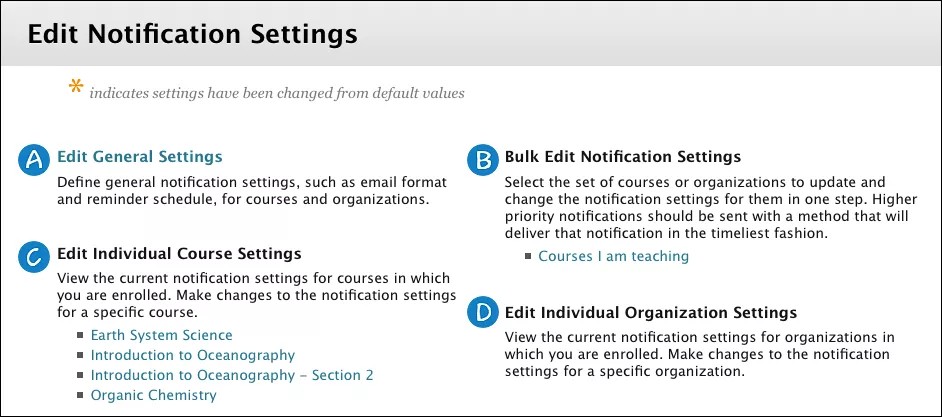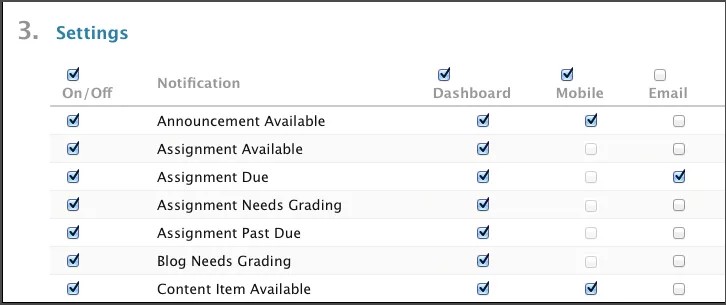코스 활동에 대한 통지
모듈 페이지가 현재 참가 중인 코스에 대한 통지를 표시합니다. 코스에서 활동이 발생할 때 자동 경고를 수신합니다.
- 나의 블랙보드: 업데이트 페이지는 모든 코스의 통지를 표시하며 게시글 페이지는 토론, 블로그, 저널 및 위키의 새 콘텐츠를 표시합니다.
- 이메일, 텍스트 및 음성 메시지: 교육기관에서 허용하는 경우 이메일, 텍스트 및 음성으로 통지를 수신할 수 있습니다.
- 홈페이지 모듈: 코스 내에서 모듈은 해당 코스의 통지만 표시합니다.
- 모바일 앱 푸시 통지: 교육기관에서 Blackboard 앱 또는 Blackboard Instructor 앱을 사용하는 경우, 장치 화면에서 통지 팝업을 사용할 수 있습니다.
- 통지 대시보드: 내 교육기관 탭에 표시될 수 있는 통지 대시보드를 통해서도 모든 코스에 대한 통지를 확인할 수 있습니다. 교육기관에서 탭의 이름을 변경할 수 있습니다.
통지 활성화 및 사용자의 설정 제어 여부는 교육기관에서 제어합니다.
통지 설정 정보
모든 코스의 통지 설정을 관리합니다. 페이지 헤더의 사용자 이름 옆에 있는 메뉴의 설정을 선택한 다음 통지 설정 수정을 선택합니다.
사용 가능한 옵션은 교육기관에서 제어합니다. 교육기관에서 통지 설정을 정의한 경우에는 이러한 설정이 개인 설정보다 우선합니다.
- 일반 설정 수정: 마감일에 대한 일정 미리 알림 및 이메일 형식(각 통지에 대해 개별 메시지로 받을지, 아니면 매일 요약으로 받을지)을 선택합니다.
- 통지 설정 대량 변경: 모든 코스의 통지 설정을 한번에 변경합니다. 수신하려는 통지 및 전달 방법을 선택할 수 있습니다.
- 개별 코스 설정 수정: 단일 코스의 통지 설정을 변경합니다.
- 개별 조직 설정 수정: 단일 조직의 통지 설정을 변경합니다.
Video: Notifications for Instructors
Watch a video about notifications
The following narrated video provides a visual and auditory representation of some of the information included on this page. For a detailed description of what is portrayed in the video, open the video on YouTube, navigate to More actions, and select Open transcript.
Video: Notification Settings shows how to set your notification options.
일반적인 통지
일반 설정을 통해 통지를 이메일로 받을지, 마감일 독촉장을 사용할지 지정할 수 있습니다.
- 페이지 헤더의 사용자 이름 옆에 있는 메뉴의 설정을 선택한 다음 통지 설정 수정을 선택합니다.
- 통지 설정 수정 페이지에서 일반 설정 수정을 선택합니다.
- 일반 설정 페이지에서 통지마다 이메일로 수신할지, 아니면 해당 일자의 모든 통지를 종합한 매일 요약 이메일을 수신할지 선택할 수 있습니다.
- 개별 토론글: 통지마다 이메일로 전송합니다. 읽지 않은 토론 메시지, 블로그 게시글 및 저널 항목 수는 항상 일일 요약 이메일로 전송됩니다.
- 일일 이메일 요약: 모든 통지는 하루에 한 번 교육기관에서 설정한 시간에 수집 및 전송됩니다.
- 예를 선택하여 통지 마감일 독촉장을 설정하고 며칠 전부터 마감일 통지를 받으려 하는지 선택합니다. 이메일 독촉장은 선택한 옵션에 따라 요약 이메일 또는 개별 이메일로 전송됩니다.
- 제출을 선택합니다.
통지받는 방법 및 시간 선택
받는 통지 유형과 전달 방법을 선택할 수 있습니다.
- 페이지 헤더의 사용자 이름 옆에 있는 메뉴의 설정 을 선택한 다음 통지 설정 수정을 선택합니다.
- 통지 설정 수정 페이지의 통지 설정 대량 변경 섹션에서 수강중인 코스 또는 가르치는 코스의 링크를 클릭하여 모든 코스에 대한 통지 설정을 한 번에 변경합니다.
아니면 개별 코스에 대한 선택을 할 수도 있습니다. 개별 코스 설정 편집 섹션에서 코스 이름을 선택합니다. 현재 통지 설정 페이지가 표시되며 동일한 옵션이 제공됩니다.
- 설정 변경 페이지에서 통지 대상이 정확한지 확인합니다. 개인 정보에서 변경을 수행할 수 있습니다.
- 설정 섹션에서 통지 전달 방법을 선택합니다. 열 상단에 있는 확인란을 선택해서 선택한 모든 통지를 동일한 방식으로 수신할 수 있습니다. 수신하지 않으려는 모든 통지의 확인란을 해제합니다.
- 대시보드: 기본적으로 모든 통지 유형은 내 Blackboard 업데이트와 게시글 페이지 및 코스 홈페이지에 표시됩니다. 또한 교육기관에서 커뮤니티 참여 기능에 접근할 수 있는 경우 통지 대시보드에도 표시됩니다.
- 핸드폰: 교육기관에서 Blackboard 앱 또는 Blackboard Instructor 앱을 활성화한 경우 이 열이 표시됩니다. 모바일 장치에서 표시하려는 푸시 통지를 선택합니다. 푸시 통지는 해당 앱을 열지 않더라도 장치 화면에 표시됩니다. 다음 통지를 받을 수 있습니다.
- 공지사항 사용 가능
- 콘텐츠 항목 사용 가능
- 코스 또는 조직 사용 가능
- 항목이 채점됨
- 시험 사용 가능
- 시험 마감
- 시험 마감지남
- 이메일, SMS 및 텍스트-음성 변환: 이메일, SMS 및 텍스트-음성 변환 통지 메시지는 개인 정보로 제공한 정보와 함께 전송됩니다.
- 제출을 선택합니다.
기본적으로 이메일, 핸드폰, SMS 및 텍스트-음성 변환 통지는 꺼져 있습니다. 통지 방법 열이 표시되지 않으면 이 옵션을 교육기관에서 사용할 수 없는 것입니다.
다음 항목에 대한 이메일 통지를 선택하려면 일반적인 통지 설정에서 매일 이메일 요약을 선택해야 합니다.
- 읽지 않은 토론 메시지 수
- 읽지 않은 블로그 게시글 수
- 읽지 않은 저널 항목 수
SMS와 텍스트-음성 변환 통지
교육기관에서 SMS와 텍스트-음성 변환 메시지를 사용할 수 있습니다. 기본적으로 Blackboard Learn 시스템은 이와 같은 메시지 유형을 20분마다 전달합니다. 한밤중에 메시지를 보내거나 받지 않도록 교육기관에서 전달 시간을 설정할 수 있습니다. 전달 시간 이후에 생성한 메시지는 다음 시간이 시작될 때까지 전달이 유예됩니다.
- SMS를 사용해서 Blackboard Learn 코스에서 학생들의 핸드폰으로 텍스트 메시지를 보낼 수 있습니다. 학생이 댓글을 달기 전에 토론글을 시작해야 합니다.
- 텍스트-음성 변환은 핸드폰에 전송된 통지를 소리내어 읽어 줍니다. 시스템 기본 언어 팩이 영어 또는 스페인어로 설정된 경우에만 이 옵션을 사용할 수 있습니다.
교육기관에서 SMS 및 텍스트-음성 변환 메시지를 설정한 경우 해당 기능이 통지 설정 수정 페이지에 나열됩니다. 개인 정보 페이지에서 핸드폰 번호를 입력하고 통지 설정에서 SMS와 텍스트-음성 변환 메지시를 신청합니다.
통지 유형
통지 설정 수정 영역에서 통지 유형을 켜짐으로 설정하면 Blackboard Learn에서 다음과 같은 이벤트가 발생할 때 통지합니다.
- 공지사항 사용 가능
- 과제 사용 가능
- 과제 마감일 또는 마감일이 지남
- 과제 채점 필요
- 블로그 채점 필요
- 콘텐츠 항목 사용 가능
- 코스 사용 가능
- 받은 코스 메시지
- 코스 할당량 소프트 제한
- 토론 게시판 포럼 채점 필요
- 토론 게시판 토론글 채점 필요
- 채점 가능한 항목 마감일
- 저널 채점 필요
- 조정 필요
- 특별 관리 센터 상세규칙
- 설문 조사 사용 가능
- 설문 조사 마감 또는 마감지남
- 설문 조사 제출됨
- 시험 사용 가능
- 시험 마감 또는 마감지남
- 시험 채점 필요
- 읽지않은 게시물 게시글
- 읽지않은 저널 작성물
- 읽지않은 토론방 메시지
- Wiki 채점 필요
통지를 제거하는 이벤트
다음의 이벤트가 발생한 경우 항목의 통지가 삭제됩니다.
- 코스 항목이 삭제된 경우
- 코스가 사용할 수 없도록 설정된 경우
- 코스 항목의 종료 날짜에 도달한 경우
- 학생이 항목 사용 가능 통지를 생성한 시험, 설문 조사 또는 과제를 제출한 경우
- 교수자가 채점 필요 통지를 생성한 항목을 채점하는 경우
- 학생이 코스 항목의 개인별 맞춤 학습 규칙을 더 이상 준수하지 않는 경우
- 검토가 활성화된 코스 항목에 대해 특정 항목이 검토된 것으로 표시된 후 항목의 사용 가능성에 대한 통지가 삭제된 경우
- 읽지 않은 토론 게시글, 블로그 항목 및 저널 항목을 확인한 경우
- 학생이 더 이상 특별 관리 센터 규칙 조건을 준수하지 않는 경우
- 항목이 관리자 설정에 따라 정해진 기간을 경과한 경우(기본 설정은 120일)